怎么在ppt2013中制作电池图表?在ppt2013中制作电池图表的方法
在ppt2013中怎么制作电池图表?以下就是在ppt2013中制作电池图表的方法,快来看看吧。
ppt2013制作电池图表的方法:
首先制作电池的外壳部分,具体操作思路和步骤为:点击插入-形状-圆角矩形,拖动出一个圆角矩形,调整好颜色和大小。
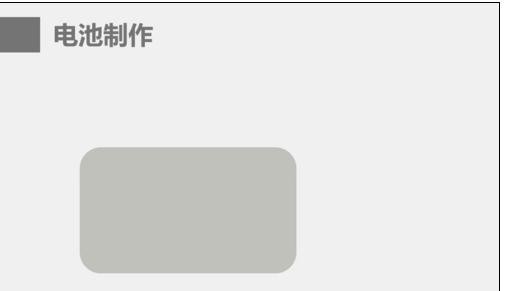
接着再插入一个小一点的圆角矩形,设置好颜色和大小,适当调整圆角矩形四个角的弧度(通过控点调节),我们将第二个圆角矩形设置为白色,并将两个圆角矩形叠放在一起。
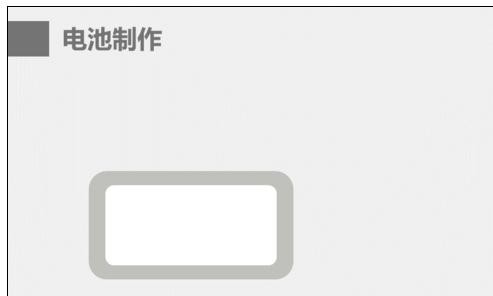
再制作电池的“正极”部分,插入一个灰色的圆角矩形,调整好大小和颜色,颜色与电池的外壳的颜色一致。
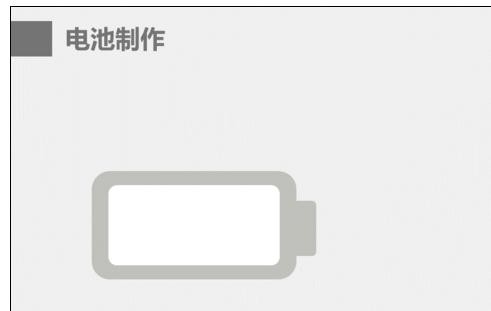
接着制作电池的电量格,插入矩形,设置好颜色和大小,“电量格”在电池中处于居中的位置,复制出七个“电量格”。
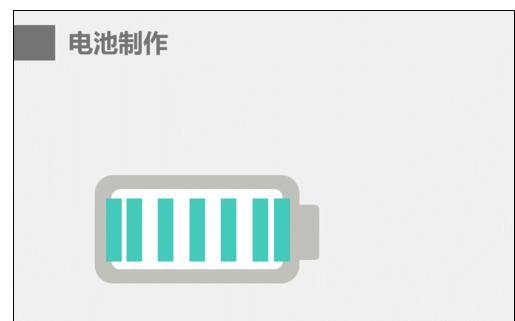
调整第一个电量格(色条1)的右端与电池底部线内边缘重合,调整第七个电量格(色条7)的左端与电池的顶部线内边缘重合。然后选中所有电量格,点击格式-横向分布。
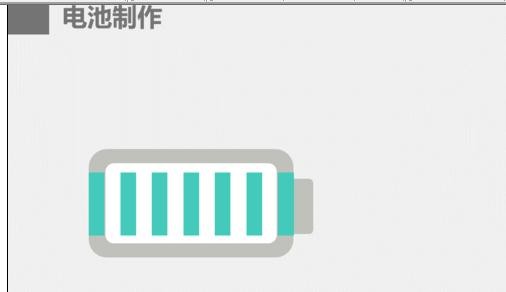
删除多余的电量格1和电量格7,这时候留下来的所有色条间距是均衡的,并且两边的电量格距离电池的边线位置也较为合理。
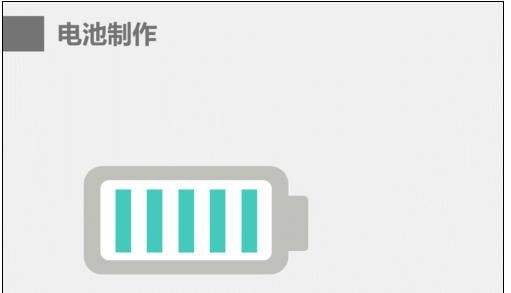
按照上面的这种方法,我们可以很容易的制作出电池百分比图表,再加上标题和文字,一个简单清楚的ppt页面就出来了。
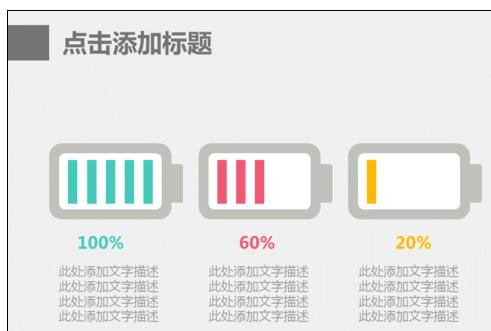
以上就是怎么在ppt2013中制作电池图表的全部内容了,大家都学会了吗?































 魔兽世界:争霸艾泽拉斯
魔兽世界:争霸艾泽拉斯 QQ飞车
QQ飞车 水果忍者
水果忍者 穿越火线(CF)
穿越火线(CF) 英雄联盟
英雄联盟 热血江湖
热血江湖 穿越火线电脑版
穿越火线电脑版 魔兽世界
魔兽世界 问道
问道 《拳皇97》加强版 风云再起 模拟器
《拳皇97》加强版 风云再起 模拟器 我的世界
我的世界 恐龙快打
恐龙快打